Entre em contato com o administrador da rede ou do iFolder para obter as seguintes informações:
- O endereço do servidor (o nome DNS ou endereço IP de seu servidor)
- O protocolo usado por seu servidor: iFolder, FTP, WebDAV (HTTP) ou WebDAV mais SSL (HTTPS)
- O método de login que seu servidor requer (login anônimo/público ou nome de usuário/senha/frase secreta criptografada)
Abra o NetDrive usando um desses métodos:
- Clique duas vezes no ícone do NetDrive na bandeja do sistema.
- Clique no menu Iniciar > Programas > NetDrive e, em seguida, clique no ícone NetDrive.
Quando você abrir o NetDrive, a janela principal do NetDrive será exibida, como você pode verificar no seguinte exemplo:
Figura 2
Janela principal do NetDrive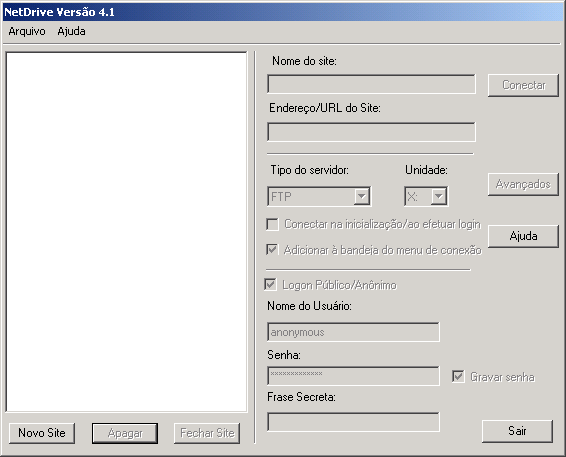
Crie um site do NetDrive que você usará para mapear esse servidor.
O NetDrive usa sites para organizar visualmente as unidades que você mapeia com o NetDrive. Um site do NetDrive representa uma localização no servidor de destino que contém uma coleção de seus diretórios e arquivos. (Nesse caso, o termo site não se refere a um site da Web.)
-
Clique em Novo site.
-
Digite o nome do site na caixa de diálogo Novo site.
Um nome de site é apenas uma maneira de personalizar suas unidades mapeadas e torná-las exclusivas. Não existem convenções de nomeação a serem observadas aqui.
-
Especifique o endereço do servidor ao qual você deseja se conectar.
Um endereço de servidor pode ser um nome DNS ou um endereço IP que serve como o URL do servidor.
- (Apenas para iFolder) Use somente o nome do servidor, como nif1.nome_do_seu_domínio.com.
- (Apenas para FTP) Use o URL completo do endereço do servidor, como
ftp://svr1.nome_do_seu_domínio.com. - (Apenas para WebDAV) Use o URL completo do endereço do servidor, como http://192.168.1.1.
- (Apenas para WebDAV + SSL) Use o URL completo do endereço do servidor, como
https://svr1.nome_do_seu_domínio.com.
Em cada exemplo acima, substitua nif1.nome_do_seu_domínio.com, svr1.nome_do_seu_domínio.com ou 192.168.1.1 pelo endereço IP ou o nome DNS real de seu servidor.
Um nome DNS é um nome exclusivo que é dado a um servidor Web além do endereço IP do servidor. A vantagem de usar um nome DNS é que esse nome é mais fácil de ser lembrado e não muda com freqüência, ao contrário dos endereços IP. Por exemplo, http://www.novell.com é um nome DNS.
-
Clique em Terminar.
Quando a unidade é mapeada, um ícone do servidor seguido pelo nome de seu site é exibido no painel esquerdo da janela principal do NetDrive.
IMPORTANTE: Após a criação do site, a interface selecionará algumas propriedades padrão para você. Pressuponha que essas propriedades funcionarão automaticamente com o endereço do servidor que você digitou.
Selecione o protocolo da Internet que o servidor está executando na lista suspensa Tipo de servidor. Use o protocolo que você obteve de seu administrador na Passo 1.
A tabela a seguir mostra quais sistemas operacionais Windows são suportados por cada protocolo da Internet:
Selecione uma letra de unidade na caixa suspensa Unidade.
Marque a caixa de seleção Conectar na inicialização/ao efetuar login se você quiser conectar-se ao servidor ao reinicializar o computador.
Se você selecionar essa opção, a unidade que mapeou utilizando o NetDrive será automaticamente conectada ao servidor sempre que você inicializar seu computador.
Indique se você deseja adicionar a unidade mapeada ao menu Conexão da bandeja.
O menu Conexão da bandeja permite que você se conecte rapidamente aos seus sites favoritos do NetDrive sem ter que abrir a janela principal do NetDrive.
Figura 3
Ícone da bandeja do sistema do NetDrive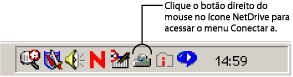
Determine qual método você deseja usar para efetuar o login no servidor.
IMPORTANTE: O iFolder usa a criptografia RSA* para criptografar o nome de usuário e a senha e a criptografia Blowfish* para criptografar os dados do usuário que serão transferidos através de cabo e armazenados no servidor iFolder. O WebDAV pode usar HTTPs para segurança e o FTP não oferece nenhuma segurança na transferência de dados através de cabo.
Login público/anônimo: Use essa opção quando você estiver se conectando a um servidor FTP que permite login anônimo/público. Se o servidor FTP não suportar o login anônimo/público, você deverá digitar um nome de usuário e uma senha.
Nome de usuário e senha: Use essa opção quando você estiver se conectando a um servidor que não suporta login anônimo/público.
(Apenas para servidor iFolder) Frase secreta: Esse campo representa a frase secreta e criptografada do iFolder. Digite a frase secreta do iFolder que você utilizou ao efetuar seu primeiro login no servidor iFolder com o cliente iFolder e quando criou sua conta do iFolder.
Clique em Conectar.
Depois que o NetDrive for conectado com êxito ao servidor, a caixa de diálogo Monitor será exibida. Essa caixa de diálogo exibe o status da conexão, as estatísticas de transferência de arquivos e o registro da conexão.
Em seguida, o Windows Explorer é exibido com a letra da unidade e o nome do site do NetDrive no painel à esquerda.
O gráfico a seguir mostra como uma unidade mapeada aparece no Windows Explorer:
Figura 4
A unidade mapeada é exibida no Windows Explorer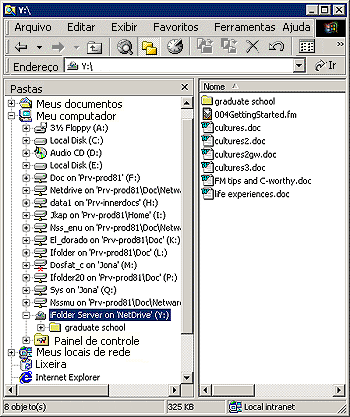
SUGESTÃO: Se você tiver problemas para obter uma listagem de diretórios ou para se conectar a um servidor NetWare 6.x executando o FTP, digite o endereço IP do servidor em vez do URL. Se o problema persistir, habilite o modo passivo clicando em Avançado > PASV - Modo passivo > OK na janela principal do NetDrive. Em seguida, tente conectar-se ao servidor Web novamente.
Para obter dicas sobre como solucionar problemas com o FTP, consulte Solucionando problemas do NetDrive .